(作者:郭程富,时间:2019年1月17日)
首先我要先介绍AI是什么可以干嘛,其实它和PS没有什么区别,都是用来做图片的,还可以做很多很多东西,它还有许多PS里面没有的工具和功能,在这里我只分析橡皮擦和直线,下图就是AI的样子。
如图:

好了下面要分析AI中的橡皮擦和直线工具。
第一步:
先点进AI,进入AI后它是这个样子的,
如图:
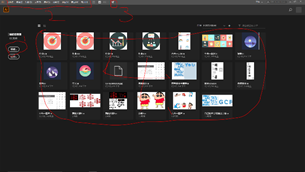
第一个画圈圈的地方,就是上面标记了数字1的地方就是要建立图层的地方,而数字2,就是菜单,数字3的地方就是首选项,
数字4的地方就是我自己之前做的东西。
第二步:
点击新建,点击新建时它会弹出一个小窗口,
如图:
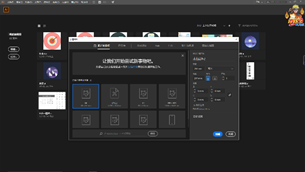
然后就是点击下图我用红笔标记的地方,还有我用红笔标记的数字1的地方是图层样式,数字2的地方就是要新建的图层,数字3的地方还可以自己去设置图层大小,再然后点击新建,新建以后就变成了第二张图片的样子。
第二张图片里面我也标记了,数字1就是要分析的直线工具,
数字2就是橡皮擦工具,数字3就是刚刚新建的图层A4图层。
如图:
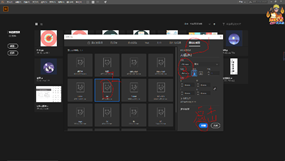
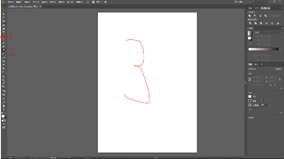
第三步:
我们先分析直线工具,直线工具总的来说就是用来画直线的。
图片中要红笔标记的数字1,就是直线工具,数字2就是我刚刚用直线工具画的直线。
如图:
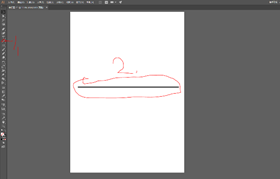
这就是直线工具的用途,当然除了画直线还可以画三角形,长方形,正方形,还有很多很多我就不说了。
下面就是介绍橡皮擦工具
橡皮擦,橡皮擦人人都知道橡皮擦是用来擦东西的,在AI里面它的确是用来擦东西的。
先认识认识橡皮擦,下图要红笔标记数字1的地方就是橡皮擦,画圈圈的数字2的地方就是我即将用橡皮擦去擦的直线,也是我之前用直线工具画的直线。
如图:
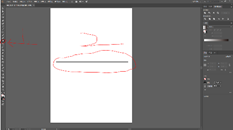
首先我要点击橡皮擦工具,然后你会发现鼠标变了,再然后把鼠标在直线随意几个地方上下擦两下,我用红笔标记的数字1是我点击的橡皮擦,数字2就是鼠标变成了圈圈,数字3是我用橡皮擦上下擦了两下的结果。
如图:
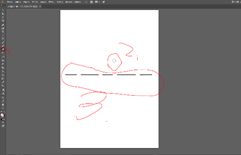
橡皮擦除了擦直线还可以擦很多很多的图形,
如图:
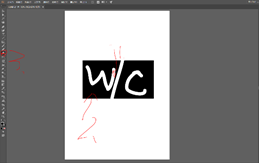
图片里面红笔标记的数字1是英文单词WC,它们是我用橡皮擦擦出来的,数字2是我用直线工具画出来的长方形,颜色为随意,不能用白色,而数字3就是我之前点击的橡皮擦工具,所以说橡皮擦工具只要是图形它都擦,在这里我就不多说了,我只说直线工具和橡皮擦工具,好了我该分析分析完了。